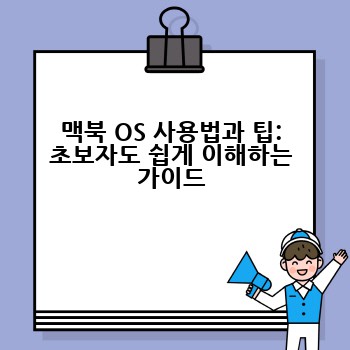맥북 필수정보 미리보기:
- 맥북 에어 vs. 맥북 프로: 성능과 가격 비교
- 맥북 선택 가이드: 칩셋, 저장 용량, RAM 고르기
- 맥북 OS 사용법과 팁: 초보자도 쉽게 이해하는 가이드
- 맥북 관리 및 문제 해결: 배터리 관리, 성능 최적화
- 맥북과 호환되는 주변기기 추천
- 맥북 구매 전 확인해야 할 사항: 보증, AS 정책
맥북 에어 vs. 맥북 프로: 어떤 모델이 나에게 맞을까요?
맥북을 구매하려는 분들이 가장 먼저 고민하는 부분은 바로 모델 선택입니다. 애플은 크게 맥북 에어와 맥북 프로 두 가지 라인업을 제공합니다. 가격과 성능 면에서 차이가 있기 때문에, 자신의 사용 목적에 맞는 모델을 선택하는 것이 중요합니다.
| 기능 | 맥북 에어 | 맥북 프로 |
|---|---|---|
| 가격 | 상대적으로 저렴 | 상대적으로 고가 |
| 프로세서 | M 시리즈 칩 (성능은 모델에 따라 다름) | M 시리즈 칩 (고성능 모델 포함) |
| 램(RAM) | 8GB부터 시작 (최대 24GB) | 8GB부터 시작 (최대 64GB) |
| 저장 용량 | 256GB부터 시작 | 512GB부터 시작 |
| 디스플레이 | Liquid Retina 디스플레이 (일반적으로 13.6인치) | Liquid Retina XDR 디스플레이 (13인치, 14인치, 16인치) |
| 포트 | USB-C 포트 2개 | USB-C 포트, HDMI, SD 카드 슬롯 (모델에 따라 다름) |
| 성능 | 일상적인 작업, 웹 서핑, 콘텐츠 소비에 적합 | 전문적인 작업, 고사양 게임, 영상 편집에 적합 |
| 무게 | 가볍고 휴대성이 뛰어남 | 모델에 따라 무게가 다름, 일반적으로 에어보다 무거움 |
간단히 말해, 맥북 에어는 가볍고 휴대성이 뛰어나며 일상적인 작업에 충분한 성능을 제공합니다. 맥북 프로는 더 강력한 성능과 더 많은 포트를 제공하지만 가격이 더 높고 무게도 더 나갑니다. 영상 편집, 게임, 코딩 등 고성능을 요구하는 작업을 한다면 맥북 프로를, 간단한 작업과 휴대성을 중시한다면 맥북 에어를 선택하는 것이 좋습니다.
맥북 선택 가이드: 칩셋, 저장 용량, RAM 어떻게 선택해야 할까요?
맥북 모델을 선택했다면, 이제 칩셋, 저장 용량, RAM을 결정해야 합니다. 이 세 가지는 맥북의 성능과 가격에 직접적인 영향을 미칩니다.
-
칩셋: Apple Silicon M 시리즈 칩은 뛰어난 성능과 효율성을 제공합니다. M1, M2, M1 Pro, M1 Max, M2 Pro, M2 Max, M2 Ultra 등 다양한 칩셋이 있으며, 고성능을 원한다면 상위 모델을 선택하는 것이 좋습니다. 하지만 가격도 비례하여 증가합니다.
-
저장 용량 (SSD): 사진, 비디오, 문서 등 많은 데이터를 저장해야 한다면 큰 용량을 선택해야 합니다. 256GB, 512GB, 1TB, 2TB 등 다양한 용량이 있으며, 용량이 클수록 가격이 높아집니다. 미래를 고려하여 충분한 용량을 선택하는 것이 좋습니다.
-
RAM (메모리): RAM은 맥북이 동시에 처리할 수 있는 데이터의 양을 결정합니다. RAM이 부족하면 맥북의 속도가 느려질 수 있습니다. 8GB는 일반적인 작업에 충분하지만, 고사양 작업을 한다면 16GB 이상을 권장합니다.
맥북 OS 사용법과 팁: 초보자도 쉽게 이해하는 가이드
맥북은 macOS 운영체제를 사용합니다. 처음 사용하는 분들을 위해 간단한 사용법과 팁을 소개합니다.
- Trackpad 제스처: macOS는 다양한 Trackpad 제스처를 지원하여 효율적인 작업이 가능합니다. 스크롤, 확대/축소, 앱 전환 등 다양한 제스처를 익혀보세요.
- Spotlight 검색: Spotlight를 이용하면 파일, 앱, 웹 검색 등을 빠르게 할 수 있습니다. Command + Space 키를 누르면 Spotlight를 실행할 수 있습니다.
- Mission Control: Mission Control을 이용하면 열려있는 모든 앱을 한눈에 보고 전환할 수 있습니다. Mission Control은 Control + 화살표 위쪽 키를 누르면 실행됩니다.
- 앱 관리: macOS는 앱 관리가 간편합니다. Application 폴더에서 원하는 앱을 찾아 실행하면 됩니다.
- Time Machine 백업: Time Machine을 이용하여 중요한 데이터를 백업해두면 데이터 손실을 방지할 수 있습니다.
맥북 관리 및 문제 해결: 배터리 관리, 성능 최적화
맥북의 성능을 유지하고 수명을 연장하기 위해서는 적절한 관리가 중요합니다.
- 배터리 관리: 맥북 배터리를 최대한 오래 사용하려면, 배터리 잔량을 20% 이하로 떨어뜨리지 않고, 80% 이상 충전하지 않는 것이 좋습니다. 또한, 고온이나 저온 환경에서 맥북을 사용하지 않는 것이 좋습니다.
- 성능 최적화: 불필요한 앱을 삭제하고, 정기적으로 시스템을 정리하여 맥북의 성능을 최적화할 수 있습니다. 또한, 최신 macOS 업데이트를 설치하는 것이 좋습니다.
- 문제 해결: 맥북이 느리거나 오류가 발생하는 경우, Apple 지원 웹사이트 또는 Apple Store를 통해 문제 해결을 위한 도움을 받을 수 있습니다.
맥북과 호환되는 주변기기 추천
맥북의 활용성을 높이기 위해 다양한 주변기기를 활용할 수 있습니다.
- 외장 디스플레이: 더 큰 화면으로 작업하고 싶다면 외장 디스플레이를 연결할 수 있습니다.
- 마우스: Magic Mouse 2 또는 다른 블루투스 마우스를 사용할 수 있습니다.
- 키보드: Magic Keyboard 또는 다른 블루투스 키보드를 사용할 수 있습니다.
- USB-C 허브: 맥북의 포트가 부족하다면 USB-C 허브를 사용할 수 있습니다.
맥북 구매 전 확인해야 할 사항: 보증, AS 정책
맥북을 구매하기 전에 반드시 확인해야 할 사항은 다음과 같습니다.
- 보증 기간: 맥북은 1년 동안 무상 보증이 제공됩니다. AppleCare+에 가입하면 보증 기간을 연장하고 추가적인 보호를 받을 수 있습니다.
- AS 정책: 맥북에 문제가 발생했을 경우, Apple Store 또는 공인 서비스 센터를 통해 AS를 받을 수 있습니다. AS 정책에 대해 미리 확인해 두는 것이 좋습니다.
FAQ: 맥북에 대한 자주 묻는 질문들
Q1: 맥북은 어떤 사람에게 적합한가요?
A1: 맥북은 디자인, 편집, 개발 등 창작 활동을 하는 사람들, 또는 휴대성이 중요한 사람들에게 적합합니다. 또한 macOS 생태계를 선호하는 사용자에게도 좋은 선택입니다.
Q2: 맥북의 배터리 수명은 어떻게 되나요?
A2: 배터리 수명은 사용 환경에 따라 다르지만, 일반적으로 하루 종일 사용이 가능합니다. 배터리 관리를 잘하면 더 오래 사용할 수 있습니다.
Q3: 맥북은 윈도우도 설치 가능한가요?
A3: Boot Camp를 이용하여 Windows를 설치할 수 있습니다. 하지만 Apple Silicon 칩 기반 맥북에서는 가상화 소프트웨어를 이용하는 것이 더욱 효율적입니다.
Q4: 맥북을 처음 사용하는데 어려울까요?
A4: macOS는 직관적인 인터페이스를 제공하며, 처음 사용하더라도 쉽게 적응할 수 있습니다. 온라인에는 다양한 튜토리얼과 설명서가 있습니다.
이 글이 맥북 구매에 도움이 되셨기를 바랍니다. 더 궁금한 점이 있다면 언제든지 질문해주세요!